- Snapdrop permite transferir archivos locales entre Windows, Linux, macOS, Android y iPhone sin instalar nada y sin registros.
- Funciona con WebRTC/WebSockets en la misma Wi‑Fi; es rápido, cifrado y no sube ficheros a servidores.
- Se puede instalar como PWA y autoalojar con Docker; hay alternativas como Nearby Share, AirDroid, WarpShare o ShareDrop.
- La clave es la red: evita Wi‑Fis abiertas, revisa aislamiento de clientes y usa ExFAT o la nube cuando no compartas red.

¿Cómo usar Snapdrop como alternativa a AirDrop entre Windows, Linux y Android? Si alguna vez te has peleado con cables, adaptadores y formatos extraños para mover un simple fichero, te entiendo: puede ser un lío. Hoy en día hay formas de hacerlo sin complicaciones y sin depender de pendrives, y una de las más cómodas para mezclar equipos de distintas marcas es Snapdrop, una alternativa sencilla a AirDrop que funciona entre Windows, Linux, Android, iPhone y macOS con solo abrir una web.
En el mundo Apple, AirDrop es el rey por su integración, pero cuando mezclas plataformas hace falta otra herramienta. Ahí entra Snapdrop: no requiere instalar nada, es gratuito y trabaja a través de la red local. Con esta guía aprenderás a usarlo paso a paso, verás cómo aprovecharlo en cualquier combinación de dispositivos y conocerás trucos, límites y alternativas para que el intercambio de archivos te salga siempre a la primera.
Qué es Snapdrop y por qué encaja como alternativa a AirDrop
Snapdrop es una página web que, al abrirla en dos o más dispositivos conectados a la misma Wi‑Fi, te deja enviar archivos de uno a otro al instante. No hay que crear cuentas ni subir nada a la nube: los datos van de un equipo al otro dentro de tu red local, lo que lo convierte en una opción rápida, privada y multiplataforma.
En cuanto accedes, cada dispositivo recibe un identificador fácil de recordar, normalmente un apodo formado por dos palabras o el nombre del equipo pc en Windows 11. A veces también verás detalles como el sistema operativo o el navegador. Cuando otro equipo abre la misma web en tu misma red, aparece en tu pantalla y ya puedes tocar su nombre para elegir qué fichero mandar.
Cómo funciona por dentro: tecnologías y compatibilidad
Debajo del capó, Snapdrop usa tecnologías web modernas: HTML5, ES6 y CSS3 para la interfaz; y WebRTC para el envío P2P cuando el navegador lo admite. Si no hay soporte (piensa en navegadores antiguos o casos especiales), recurre a WebSockets para no dejarte tirado.
La compatibilidad es amplia: funciona en navegadores modernos de Windows, macOS y Linux, y también en móviles Android y iOS. Lo habitual es que se conecte vía WebRTC y, si algo falla, cambie de método para mantener la comunicación. Esa flexibilidad es una de sus grandes ventajas frente a soluciones cerradas.
Requisitos y seguridad: la red Wi‑Fi manda
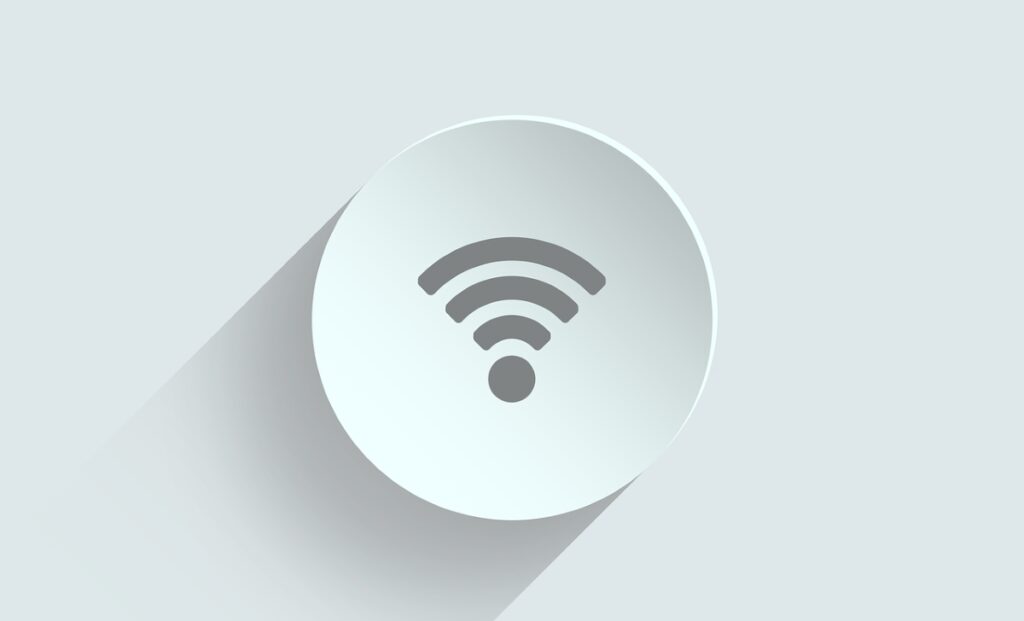
Para que Snapdrop haga su magia, todos los dispositivos deben estar en la misma red local. Esto significa, en la práctica, compartir la misma Wi‑Fi del hogar, oficina o punto de acceso del móvil. Es importante que la red no tenga activado el aislamiento de clientes (una opción de algunos routers que impide que los dispositivos se “vean”).
A nivel de seguridad conviene usar redes de confianza. Intenta evitar Wi‑Fis abiertas o públicas: aunque Snapdrop cifra las comunicaciones y no almacena archivos en servidores intermedios, lo ideal es que tus datos vuelen por una red controlada por ti. Además, recuerda que compartir por proximidad no significa “cualquier red vale”.
Primeros pasos: usar Snapdrop en 30 segundos
1) Abre el navegador en el primer dispositivo y entra en snapdrop.net. Verás tu apodo. 2) Repite lo mismo en el segundo dispositivo conectado a la misma Wi‑Fi. Debería aparecer el nombre del otro. 3) Toca ese nombre y elige el archivo. 4) Acepta en el equipo receptor. Listo, el envío comienza al momento. Es un flujo tan corto que, en la práctica, acabas usándolo como si fuera AirDrop, pero entre plataformas.
Snapdrop también permite mandar mensajes sencillos además de ficheros. No es lo más útil del mundo para conversaciones, pero te puede servir para avisar al otro equipo o para hacer una prueba rápida. Si quieres, activa las notificaciones desde el icono de la campana para que el receptor vea el aviso de inmediato.
Ventajas clave y límites a tener en cuenta
Ventajas: no hay registro, no instalas nada, funciona en casi cualquier navegador moderno, es gratuito y el intercambio es local. Además, como está inspirado en AirDrop, la curva de aprendizaje es mínima. Desde el punto de vista de la privacidad, no subes tus archivos a Internet ni a servicios de terceros: van de dispositivo a dispositivo.
¿Límites? Necesitas la misma red y que el router permita la comunicación entre clientes. Si un equipo usa datos móviles o está en otra subred, no aparecerá. En entornos con Wi‑Fi de invitados o con aislamiento activado puede fallar el descubrimiento. En esos casos, probar otra banda (2,4 GHz vs 5 GHz), desactivar el aislamiento o tirar de hotspot del móvil suele resolver el problema.
Instálalo como PWA para tenerlo “a mano”
Snapdrop se puede instalar como aplicación web progresiva (PWA). En Chrome, Edge o en Android, verás la opción de “Instalar” o “Añadir a la pantalla de inicio”. Así lo abres en su propia ventana, más limpio y accesible, como si fuera una app nativa pero sin consumir casi recursos ni pedir permisos raros.
Una vez lo tengas como PWA, puedes lanzar la app y recibir allí las notificaciones. Es especialmente cómodo en el móvil y en PC: dejas la ventana abierta (si necesitas, aprende a evitar que Windows 11 entre en suspensión automáticamente), te envías fotos desde el ordenador y, cuando termines, cierras y listo. Sin cuentas, sin cables, sin historias.
Qué tecnologías usa exactamente
Si te gusta la parte técnica, Snapdrop se apoya en HTML5/ES6/CSS3 para la interfaz, WebRTC para el intercambio directo de datos entre navegadores y WebSockets como plan B. El lado servidor, que coordina el descubrimiento inicial y las señales necesarias para arrancar la sesión P2P, está escrito con Node.js y websockets.
Para el diseño se inspira en Material Design, de modo que la experiencia es limpia y consistente. Todo esto significa que, salvo entornos empresariales muy encorsetados o navegadores realmente obsoletos, lo normal es que funcione a la primera y sin configurar nada.
Combinaciones habituales entre sistemas: qué elegir en cada caso
Aunque Snapdrop es el protagonista, conviene tener a mano otras opciones según el escenario. Aquí tienes lo más práctico por parejas de sistemas para que decidas en cada momento qué te conviene más. La idea es que, si compartes red con el otro dispositivo, Snapdrop será casi siempre la vía más rápida; si no la compartes, quizá te interese tirar de cable o de la nube.
Windows y Android
- El cable USB sigue siendo lo más directo: conéctalo, cambia el modo del móvil a “Transferir archivos” y arrastra en el Explorador. Es simple y no dependes del Wi‑Fi.
- La app “Tu Teléfono” (Phone Link) de Microsoft sincroniza fotos, mensajes y notificaciones, útil para el día a día. Si quieres algo tipo AirDrop inalámbrico, Snapdrop o AirDroid son los atajos más cómodos.
- Para envíos puntuales, WhatsApp o Telegram contigo mismo funcionan, pero son menos privados y pueden comprimir. Cuando compartes red, Snapdrop es más rápido y local.
Windows y Windows
- Si ambos tienen Windows 10/11, la opción “Compartir por proximidad” es válida. Alternativa universal: Snapdrop, que no requiere nada más que el navegador y va perfecto en la misma Wi‑Fi.
- En redes internas, compartir carpetas o usar un pendrive es efectivo. Si optas por USB, formatea en ExFAT para evitar incompatibilidades.
Android y Android
- Nearby Share es la opción integrada de Google y va de lujo entre teléfonos Android. Si alguno usa navegador sin Nearby Share, Snapdrop cumple la misma función de punto a punto por Wi‑Fi.
- Drive u otros servicios en la nube sirven para archivos grandes si no compartís red o queréis acceso desde cualquier lugar.
Windows e iPhone
- Con cable puedes pasar fotos y vídeos; para otras cosas, iTunes/Apple Devices en Windows sigue siendo útil. Si prefieres inalámbrico y directo, Snapdrop es ideal entre el PC y el iPhone.
- iCloud para Windows o Google Drive son alternativas si buscas sincronización continua, pero implican nube y posibles esperas.
Android e iPhone
- Aquí Snapdrop brilla: abres la web en ambos, eliges el archivo y listo, sin pelearte con apps distintas. Es lo más parecido a “AirDrop entre rivales”.
- También puedes enviarte cosas por WhatsApp o Telegram; la nube (Drive, iCloud) sirve cuando no estáis en la misma red.
Windows y Mac
- Compartir carpetas en red funciona bien si estás en la misma LAN. De nuevo, Snapdrop es un atajo fantástico para mover archivos sin configurar nada.
- El pendrive en ExFAT evita líos de compatibilidad entre ambos sistemas.
Mac y Android
- De forma nativa, macOS no habla MTP. Soluciones como Android File Transfer u OpenMTP resuelven el USB. Si lo quieres inalámbrico, Snapdrop te lo pone fácil por Wi‑Fi.
Mac e iPhone
- Entre dispositivos Apple, AirDrop es imbatible. Aun así, si estás compartiendo con alguien que no usa Apple, Snapdrop permite que el Mac se entienda con Android o Windows sin fricción.
Alternativas y complementos a Snapdrop
Si buscas algo más “permanente”, existen apps que integran mejor con ecosistemas específicos. WarpShare hace que tu Android sea detectable como si fuera un dispositivo AirDrop desde equipos Apple modernos. NearDrop, por su parte, se instala en macOS para actuar como receptor de Nearby Share de Google. Son buenos compañeros de viaje según lo que más uses.
También hay servicios web muy parecidos a Snapdrop: ShareDrop funciona de forma casi idéntica con la ventaja del navegador como única pieza. FilePizza, basado en WebTorrent y WebRTC, te da un enlace para que múltiples personas descarguen directamente de tu equipo. Y si eres de los nostálgicos de Firefox Send, existen proyectos para levantar instancias propias, incluso con contenedores.
Autoalojar Snapdrop: en tu servidor, VPS o Raspberry Pi
Snapdrop es de código abierto y puedes desplegarlo tú mismo. Mucha gente lo monta con Docker: un servicio Node.js para la señalización y un Nginx para servir el cliente web. En un VPS es habitual ponerlo detrás de un proxy inverso como Traefik con TLS automáticamente, lo que da comodidad y seguridad.
En una Raspberry Pi también puedes levantarlo con contenedores, aunque algunos se encuentran con que dos dispositivos no se ven en la red local. Suele deberse a la configuración del router (aislamiento), a la banda Wi‑Fi, a subredes distintas o a reglas del firewall. Si te ocurre, prueba a conectar ambos equipos a la misma banda, revisa el aislamiento, abre el navegador en modo normal (no “ahorro de datos”) y verifica que no estés usando VPN split-tunneling que rompa la detección.
Si no quieres complicarte, usa la instancia pública en snapdrop.net, recordando que, aunque el proyecto sea abierto, esa instancia no la controlas tú. Si te preocupa la privacidad al máximo, el autoalojamiento en tu red o VPS marca la diferencia y te permite mantener todo bajo tu control.
Trucos para que siempre funcione a la primera
— Comprueba que los dispositivos comparten red y subred. Si el router crea redes separadas para 2,4 y 5 GHz con aislamiento, forzar a ambos a la misma banda suele ayudar. Parece obvio, pero es el punto donde más fallan los envíos.
— Desactiva VPN, proxies o “DNS privados” si notas que el descubrimiento no funciona. No suelen romper el envío en sí, pero a veces impiden que los equipos se descubran.
— En móviles, mantén el navegador o la PWA en primer plano al iniciar el envío y acepta la notificación del receptor. Los sistemas ahorran batería cerrando pestañas en segundo plano, y perder la sesión es el típico “¿por qué no sale?”.
— Si el archivo es enorme y la red está saturada, valora enchufar por cable, usar otro punto de acceso o, si no compartís red, tirar de la nube temporalmente y revisar la ubicación predeterminada de descargas. No es culpa de Snapdrop, es que tu Wi‑Fi, cuando está a tope, no da para más.
¿Mensajería, nube, pendrive… o Snapdrop?
Hay ocasiones en las que usar Telegram/WhatsApp para enviarte cosas a ti mismo es cómodo, pero recuerda que implica subir el fichero a un servidor externo, posibles compresiones y límites de tamaño. Igual con la nube (Drive, iCloud, OneDrive): es genial para sincronización y acceso desde cualquier lugar, pero no es tan inmediato si lo que quieres es rapidez en la misma red.
El pendrive sigue siendo un salvavidas, sobre todo en entornos sin Internet o con políticas de red estrictas. Formatearlo en ExFAT garantiza compatibilidad entre Windows y macOS. Aun así, cuando los dispositivos comparten Wi‑Fi, abrir Snapdrop y soltar el archivo suele ser lo más fácil y rápido de todo.
AirDrop, spam y problemas típicos: lo que aprendimos del ecosistema Apple
AirDrop funciona tan bien en Apple que a veces olvidamos que fuera de ese jardín cercado las cosas cambian. Apple ha ido afinando la función, incluso introduciendo ajustes para reducir el spam por AirDrop en espacios públicos. Si usas productos Apple, te sonará que cuando AirDrop no tira, las causas más comunes son similares a las de Snapdrop: redes aisladas, Bluetooth/Wi‑Fi desactivados o perfiles corporativos estrictos.
La moraleja es clara: si entiendes cómo se comunican los dispositivos en red y cómo “se ven” entre sí, puedes aplicar las mismas soluciones en Snapdrop, Nearby Share, AirDroid o el propio AirDrop. Al final, da igual la herramienta: manda la red local.
Privacidad y buenas prácticas
Si vas a compartir archivos en casa o en la oficina, hazlo en redes de confianza. Evita puntos de acceso de cafeterías o aeropuertos para traspasos sensibles. Mantén tus equipos actualizados y, ya que estamos, instala una solución de seguridad fiable. Existen rankings completos de antivirus gratuitos para Windows 10/11, macOS, Android y Linux que te pueden ayudar a escoger protección sin pagar, especialmente útil cuando mueves datos entre varios dispositivos.
Por último, recuerda que “gratis” no debe significar “descuidado”. Snapdrop cifra y no guarda tus ficheros, pero eso no te exime de usar contraseñas robustas en tu Wi‑Fi, separar la red de invitados, y revisar de vez en cuando que no haya dispositivos extraños conectados. Con estas medidas, tu experiencia será fluida y segura.
Snapdrop es ese comodín que te quita trabajo: abre una pestaña, detecta al otro dispositivo y envía. Es rápido, no depende de nubes ni instalaciones y se entiende con Windows, Linux, macOS, Android y iPhone por igual. Saber cuándo usarlo —y cuándo te conviene tirar de Nearby Share, AirDrop, un pendrive en ExFAT o la nube— te da libertad para escoger siempre el camino más corto, con la máxima compatibilidad y el mínimo estrés.
Apasionado de la tecnología desde pequeñito. Me encanta estar a la última en el sector y sobre todo, comunicarlo. Por eso me dedico a la comunicación en webs de tecnología y videojuegos desde hace ya muchos años. Podrás encontrarme escribiendo sobre Android, Windows, MacOS, iOS, Nintendo o cualquier otro tema relacionado que se te pase por la cabeza.
